iPhone Användarhandbok
- Välkommen
-
- Modeller som stöds
- iPhone 8
- iPhone 8 Plus
- iPhone X
- iPhone XR
- iPhone XS
- iPhone XS Max
- iPhone 11
- iPhone 11 Pro
- iPhone 11 Pro Max
- iPhone SE (andra generationen)
- iPhone 12 mini
- iPhone 12
- iPhone 12 Pro
- iPhone 12 Pro Max
- iPhone 13 mini
- iPhone 13
- iPhone 13 Pro
- iPhone 13 Pro Max
- iPhone SE (tredje generationen)
- iPhone 14
- iPhone 14 Plus
- iPhone 14 Pro
- iPhone 14 Pro Max
- Nyheter i iOS 16
-
- Justera volymen
- Multitasking med bild-i-bild
- Nå funktioner från låsskärmen
- Visa aktiviteter i Dynamic Island
- Utföra snabbåtgärder
- Söka från hemskärmen eller låsskärmen
- Använda AirDrop till att skicka objekt
- Ta en skärmavbild eller göra en skärminspelning
- Hämta information om iPhone
- Visa eller ändra mobildatainställningar
- Resa med iPhone
-
- Kalkylator
-
- Justera volymen för slutaren
- Justera HDR-kamerainställningar
- Spela in video
- Spela in ProRes-video
- Spela in video i cinematiskt läge
- Ändra inställningar för videoinspelning
- Spara kamerainställningar
- Ändra avancerade kamerainställningar
- Visa, dela och skriva ut bilder
- Använda Livetext
- Skanna en QR-kod
- Kompass
-
- Ställa in FaceTime
- Ringa och besvara samtal
- Skapa en FaceTime-länk
- Ta en Live Photo-bild
- Slå på Direkttextning under ett FaceTime-samtal
- Använda andra appar under ett samtal
- Ringa ett FaceTime-gruppsamtal
- Visa deltagare i ett rutnät
- Använda SharePlay till att titta, lyssna och spela tillsammans
- Dela din skärm
- Flytta ett FaceTime-samtal till en annan enhet
- Ändra videoinställningarna
- Ändra ljudinställningarna
- Lägga till kameraeffekter
- Lämna ett samtal eller växla till Meddelanden
- Blockera oönskade kontakter
-
- Introduktion till Hem
- Uppgradera till nya Hem-arkitekturen
- Ställa in tillbehör
- Styra tillbehör
- Styra hemmet med Siri
- Ställa in HomePod
- Fjärrstyr ditt hem
- Skapa och använda scenarier
- Skapa en automatisering
- Konfigurera kameror
- Ansiktsigenkänning
- Låsa upp dörren med en hemnyckel
- Konfigurera en router
- Låta andra styra
- Lägga till fler hem
-
- Visa kartor
-
- Söka efter platser
- Hitta sevärdheter, restauranger och tjänster i närheten
- Få information om platser
- Markera platser
- Dela platser
- Betygsätta platser
- Spara favoritplatser
- Utforska nya platser med Guider
- Ordna platser i Mina guider
- Få trafik- och väderinformation
- Radera viktiga platser
- Hitta inställningarna för Kartor
-
- Använda Siri, Kartor och widgetar till att få färdbeskrivningar
- Välja andra ruttalternativ
- Ställa in en elbilsrutt
- Få en färdbeskrivning
- Hämta en färdbeskrivning till din parkerade bil
- Rapportera trafikincidenter
- Få en färdbeskrivning för cykling
- Få en färdbeskrivning till fots
- Få en färdbeskrivning för kollektivtrafik
- Radera de senaste färdbeskrivningarna
- Få skjuts
-
- Ställa in Meddelanden
- Skicka och besvara meddelanden
- Dra tillbaka och redigera meddelanden
- Håll koll på meddelanden och konversationer
- Vidarebefordra och dela meddelanden
- Starta en gruppkonversation
- Lägga till bilder och videor
- Skicka och ta emot innehåll
- Titta, lyssna eller spela tillsammans med SharePlay
- Samarbeta på projekt
- Animera meddelanden
- Använda iMessage-appar
- Använda Memoji
- Skicka inspelade ljudmeddelanden
- Skicka en Digital Touch-effekt
- Skicka, ta emot och be om pengar med Apple Cash
- Ändra notiser
- Blockera, filtrera och rapportera meddelanden
- Radera meddelanden
- Återskapa raderade meddelanden
-
- Hämta musik
- Visa album, spellistor med mera
- Spela upp musik
- Ställ musiken i kö
- Lyssna på radiosändningar
-
- Abonnera på Apple Music
- Lyssna på Lossless-musik
- Lyssna på Dolby Atmos-musik
- Apple Music Sing
- Hitta ny musik
- Lägga till musik och lyssna i nedkopplat läge
- Få personliga rekommendationer
- Lyssna på radio
- Söka efter musik
- Skapa spellistor
- Se vad dina vänner lyssnar på
- Använda Siri till att spela upp musik
- Lyssna på musik med Apple Music Voice
- Ändra hur musiken låter
-
- Komma igång med Anteckningar
- Lägga till eller ta bort konton
- Skapa och formatera anteckningar
- Teckna eller skriva
- Skanna text och dokument
- Lägga till bilder, videor med mera
- Skapa snabbanteckningar
- Söka i anteckningar
- Ordna i mappar
- Ordna innehåll med taggar
- Använda smarta mappar
- Dela och samarbeta
- Låsa anteckningar
- Ändra inställningar för Anteckningar
-
- Ringa ett samtal
- Besvara eller avvisa inkommande samtal
- Medan du pratar i telefonen
- Ställa in röstbrevlådan
- Kontrollera röstbrevlådan
- Ändra hälsning och inställningar för röstbrevlådan
- Välja ringsignaler och vibrationer
- Ringa via Wi-Fi
- Ställa in vidarekoppling och samtal väntar
- Undvika oönskade samtal
-
- Visa bilder
- Spela upp videor och bildspel
- Radera eller gömma bilder och videor
- Redigera bilder och videor
- Putsa videolängden och justera slowmotion
- Redigera videor i cinematiskt läge
- Redigera Live Photo-bilder
- Ändra bilder i porträttläge
- Använda fotoalbum
- Ändra och ordna album
- Filtrera och sortera bilder och videor i album
- Duplicera och kopiera bilder och videor
- Hitta och radera dubbletter av bilder och videor
- Söka efter bilder
- Hitta och identifiera personer i Bilder
- Bläddra i bilder efter plats
- Dela bilder och videor
- Dela långa videor
- Visa bilder och videor som har delats med dig
- Använda Livetext till att interagera med innehåll i en bild eller video
- Använda Slå upp visuellt till att identifiera objekt i bilder
- Lyfta ett motiv från bildbakgrunden
- Titta på minnen
- Skapa personligt anpassade minnen
- Hantera minnen och bilder i blickfånget
- Importera bilder och videor
- Skriva ut bilder
-
- Surfa på webben
- Anpassa Safari-inställningarna
- Ändra layouten
- Söka efter webbplatser
- Bokmärka favoritwebbplatser
- Spara sidor i en läslista
- Hitta länkar som har delats med dig
- Anteckna på och spara en webbsida som en PDF
- Fylla i formulär automatiskt
- Hämta tillägg
- Gömma reklam och distraherande objekt
- Rensa cachen
- Genvägar
- Tips
-
- Förvara kort och kuponger i Plånbok
- Ställa in Apple Pay
- Använda Apple Pay för kontaktlösa betalningar
- Använda Apple Pay i appar, appklipp och Safari
- Använda Apple Cash
- Använda Apple Card
- Använda Savings
- Hantera betalkort och aktiviteter
- Betala i kollektivtrafiken
- Använda digitala nycklar
- Använda körkortet eller ID-kortet
- Använda student-ID-kort
- Apple-kontokort
- Lägga till och använda kuponger
- Hantera kuponger
- Använda covid-19-vaccinationskort
-
- Dela internetanslutning
- Tillåta telefonsamtal på en iPad, iPod touch eller Mac
- Använda iPhone som en webbkamera
- Flytta uppgifter mellan enheter
- Strömma video, bilder och ljud trådlöst till en Mac
- Klippa ut, kopiera och klistra in mellan en iPhone och andra enheter
- Ansluta iPhone och datorn med en kabel
-
- Överföra filer mellan enheter
- Överföra filer med e-post, meddelanden eller AirDrop
- Hålla filer uppdaterade automatiskt med iCloud
- Överföra filer med en extern lagringsenhet
- Använda en filserver till att dela filer mellan iPhone och datorn
- Dela filer med en molnlagringstjänst
- Synkronisera innehåll eller överföra filer med Finder eller iTunes
-
- Introduktion till CarPlay
- Ansluta till CarPlay
- Använda Siri
- Använda bilens inbyggda reglage
- Hämta steg-för-steg-färdbeskrivningar
- Rapportera trafikincidenter
- Ändra kartvyn
- Ringa telefonsamtal
- Spela upp musik
- Visa din kalender
- Skicka och ta emot SMS
- Läs upp inkommande textmeddelanden
- Spela upp podcaster
- Spela upp ljudböcker
- Lyssna på nyhetsartiklar
- Styra ditt hem
- Använda andra appar med CarPlay
- Ändra ordningen på symboler på CarPlay-hemskärmen
- Ändra inställningar i CarPlay
-
- Komma igång med hjälpmedelsfunktioner
-
-
- Aktivera och öva på VoiceOver
- Ändra inställningar för VoiceOver
- Lära dig VoiceOver-gester
- Använda iPhone när VoiceOver är aktiverat
- Styra VoiceOver med rotorn
- Använda tangentbordet på skärmen
- Skriva med fingret
- Använda VoiceOver med ett externt Apple-tangentbord
- Använda en punktskriftsdisplay
- Skriva punktskrift på skärmen
- Anpassa gester och kortkommandon
- Använda VoiceOver med en pekenhet
- Använda VoiceOver med bilder och video
- Använda VoiceOver i appar
- Zoom
- Skärm och textstorlek
- Rörelse
- Talat innehåll
- Syntolkning
-
-
- Använda inbyggda skydd för integritet och säkerhet
- Skydda ditt Apple-ID
-
- Logga in med nycklar
- Logga in med Apple
- Fylla i starka lösenord automatiskt
- Ändra svaga eller äventyrade lösenord
- Visa lösenord och relaterad information
- Dela nycklar och lösenord på ett säkert sätt med AirDrop
- Göra dina nycklar och lösenord tillgängliga på alla dina enheter
- Fylla i verifieringskoder automatiskt
- Fylla i SMS-lösenkoder automatiskt
- Logga in med färre CAPTCHA-verifieringar på iPhone
- Hantera tvåfaktorsautentisering för ditt Apple-ID
- Använda säkerhetsnycklar
- Skapa och hantera e-postadresser med Dölj min e-postadress
- Skydda din surfning med Privat reläservice på iCloud
- Använda en privat nätverksadress
- Använda Avancerat dataskydd
- Låst läge
-
- Stänga av eller slå på iPhone
- Tvinga iPhone att starta om
- Uppdatera iOS
- Säkerhetskopiera iPhone
- Återställa iPhone-inställningarna till förvalen
- Återskapa allt innehåll från en säkerhetskopia
- Återskapa köpta och raderade objekt
- Sälja, ge bort eller byta in din iPhone
- Radera iPhone
- Installera eller ta bort konfigurationsprofiler
- Copyright
Läsa böcker i appen Böcker på iPhone
I appen Böcker ![]() kan du se de böcker som du läser just nu och de som du vill läsa och visa boksamlingar och annat.
kan du se de böcker som du läser just nu och de som du vill läsa och visa boksamlingar och annat.
Läser nu: Tryck för att komma åt de böcker och ljudböcker som du läser och lyssnar på just nu. Se böcker och ljudböcker som du har lagt till i samlingen Vill läsa och böcker som du har läst eller lyssnat på ett utdrag ur genom att rulla nedåt. Du kan också ställa in dagliga läsmål och hålla koll på vilka böcker du läser ut under året.
Bibliotek: Här visas alla böcker, ljudböcker, serier, utdrag och PDF-filer som du har hämtat från bokhandeln eller har lagt till manuellt i biblioteket. Du kan trycka på Samlingar när du vill visa böckerna sorterade i samlingar som Vill läsa, Mina utdrag, Ljudböcker, Färdiglästa eller anpassade samlingar som du har skapat (se Skapa en anpassad samling och lägga till böcker i den).
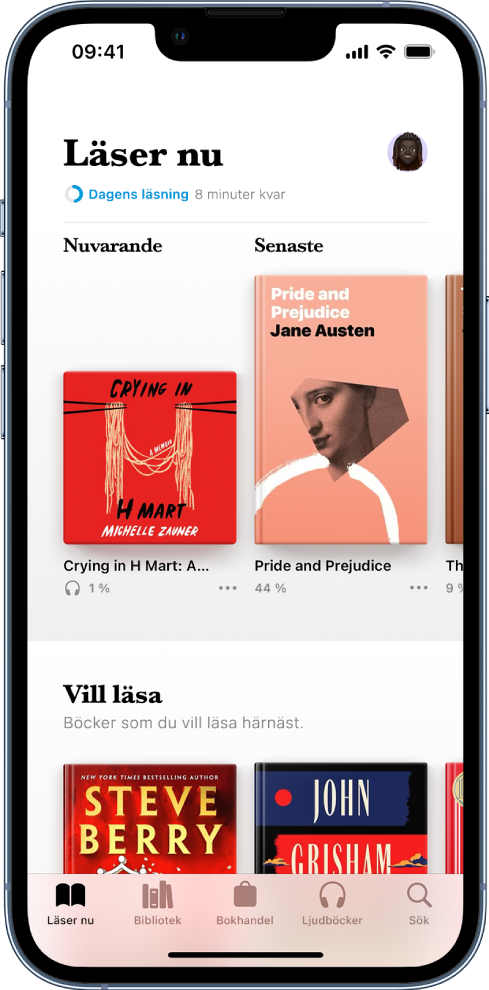
Läsa en bok
Tryck på Läs nu eller Bibliotek längst ned på skärmen, tryck på ett bokomslag och gör sedan något av följande:
Bläddra framåt: Tryck på den högra sidan eller svep från höger till vänster.
Bläddra tillbaka en sida: Tryck på den vänstra sidan eller svep från vänster till höger.
Återvänd till där du började att läsa: Tryck på sidan och tryck sedan på den rundade pilen i det övre vänstra hörnet på sidan. Tryck på den rundade pilen igen, fast i det övre högra hörnet, om du vill återgå till din aktuella plats.
Gå till en viss sida eller plats: Tryck på sidan, tryck på
 , tryck på Sök i bok, skriv ett ord, en fras eller ett sidnummer och tryck sedan på en träff.
, tryck på Sök i bok, skriv ett ord, en fras eller ett sidnummer och tryck sedan på en träff.Använd innehållsförteckningen: Tryck på sidan, tryck på
 och sedan på Innehåll.
och sedan på Innehåll.Tips: Du kan bläddra snabbt i en bok genom att hålla på Innehåll och sedan dra fingret åt vänster eller höger. Lyft fingret om du vill gå direkt till den platsen i boken.
Lås skärmriktningen: Tryck på sidan, tryck på
 och sedan på
och sedan på  om du vill låsa skärmen i liggande eller stående läge.
om du vill låsa skärmen i liggande eller stående läge.Stäng en bok: Tryck på sidan och sedan på
 uppe i det högra hörnet. Du kan också svepa nedåt från överkanten på sidan.
uppe i det högra hörnet. Du kan också svepa nedåt från överkanten på sidan.
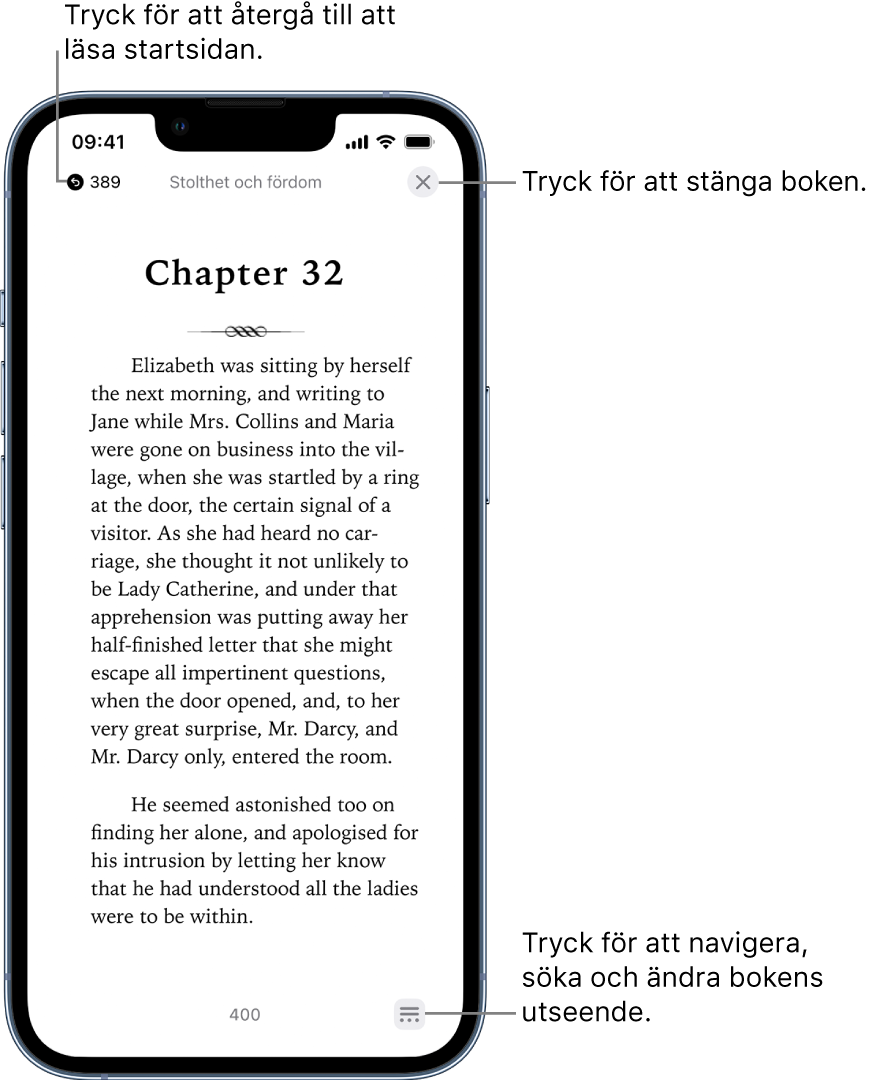
När du har läst ut en bok visas personligt anpassade rekommendationer som hjälper dig att upptäcka nästa läsupplevelse.
Ändra utseende på text och sida
Tryck på sidan, tryck på
 längst ned på skärmen, tryck på Teman och inställningar och gör sedan något av följande:
längst ned på skärmen, tryck på Teman och inställningar och gör sedan något av följande:Ändra textstorleken: Tryck på stort A om du vill göra texten större eller på litet A om du vill göra den mindre.
Byt typsnitt: Tryck på Alternativ, tryck på Typsnitt, välj ett typsnitt, t.ex. Georgia eller Palatino, och tryck sedan på Klar.
Slå på vertikal rullning: Tryck på
 om du vill rulla kontinuerligt i en bok.
om du vill rulla kontinuerligt i en bok.När det gäller PDF-filer trycker du på
 högst upp på skärmen. Slå sedan på Vertikal rullning.
högst upp på skärmen. Slå sedan på Vertikal rullning.Ändra sidvändningsstil: Tryck på
 eller
eller  och välj sedan ett alternativ (iOS 16.4 eller senare).
och välj sedan ett alternativ (iOS 16.4 eller senare).Justera skärmens ljusstyrka: Tryck på
 och välj ett alternativ.
och välj ett alternativ.Ändra bakgrundsfärg på sidan: Tryck på ett sidtema, som Tyst eller Fet.
Gör texten fet: Tryck på Alternativ och slå på Fet text (grönt betyder att det är igång).
Anpassa avstånd och justering: Tryck på Alternativ och slå på Anpassa (grönt betyder att det är igång). Ändra sedan rad-, tecken- och ordavstånd genom att dra skjutreglagen åt vänster eller höger. Du kan också slå på eller stänga av Marginaljustering och Tillåt flera kolumner (grönt innebär att det är igång).
Tryck på
 eller svep nedåt så att menyn stängs.
eller svep nedåt så att menyn stängs.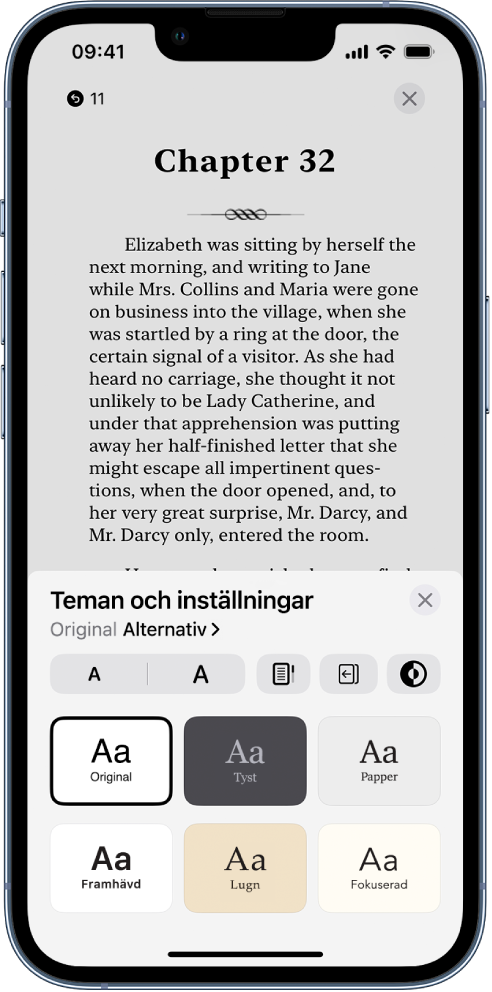
Obs! Du kan välja vilken sida av skärmen som menyknappen
 ska visas. Öppna Inställningar
ska visas. Öppna Inställningar  > Böcker och välj Vänster eller Höger nedanför Position för läsmeny.
> Böcker och välj Vänster eller Höger nedanför Position för läsmeny.
Om du vill ångra anpassningar av text och layout trycker du på Alternativ. Tryck på Återställ tema och sedan på Klar.
Bokmärka en sida
När du stänger en bok sparas din plats automatiskt. Du behöver inte lägga till ett bokmärke. Bokmärk sidor som du vill gå tillbaka till.
Tryck på sidan, tryck på ![]() och sedan på
och sedan på ![]() . Tryck på bokmärket igen om du vill ta bort det.
. Tryck på bokmärket igen om du vill ta bort det.
Om du vill visa alla dina bokmärken trycker du på sidan, trycker på ![]() , trycker på Bokmärken och markeringar och sedan på Bokmärken.
, trycker på Bokmärken och markeringar och sedan på Bokmärken.
Dela markerad text eller en boklänk
Du kan skicka markerad text med AirDrop, Mail eller Meddelanden och lägga till markeringen i Anteckningar. Om boken kommer från bokhandeln ingår en länk till boken i markeringen. (Delning kanske inte är tillgängligt i alla länder eller regioner.)
Håll på ett ord och flytta sedan handtagen för att justera urvalet.
Tryck på Dela. Välj sedan hur du vill dela den markerade texten.
Du kan även dela en länk för att visa boken i bokhandeln. Tryck på en sida, tryck på ![]() och tryck på
och tryck på ![]() . Välj sedan hur du vill dela länken.
. Välj sedan hur du vill dela länken.